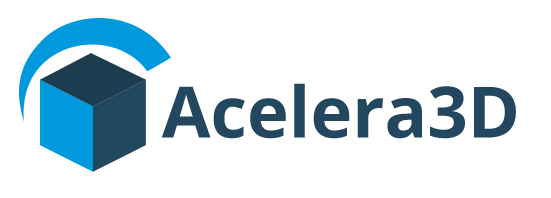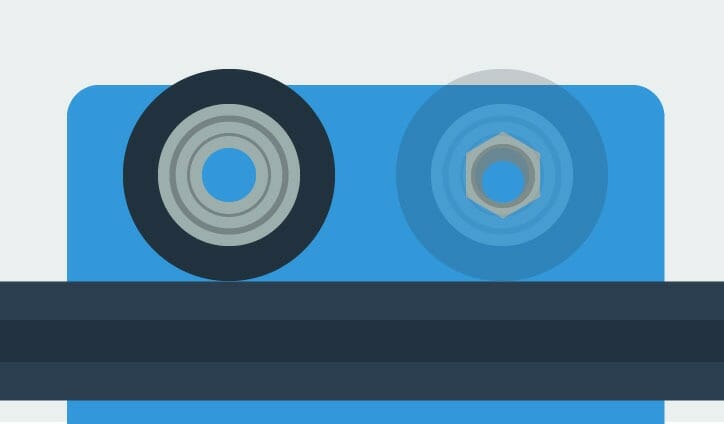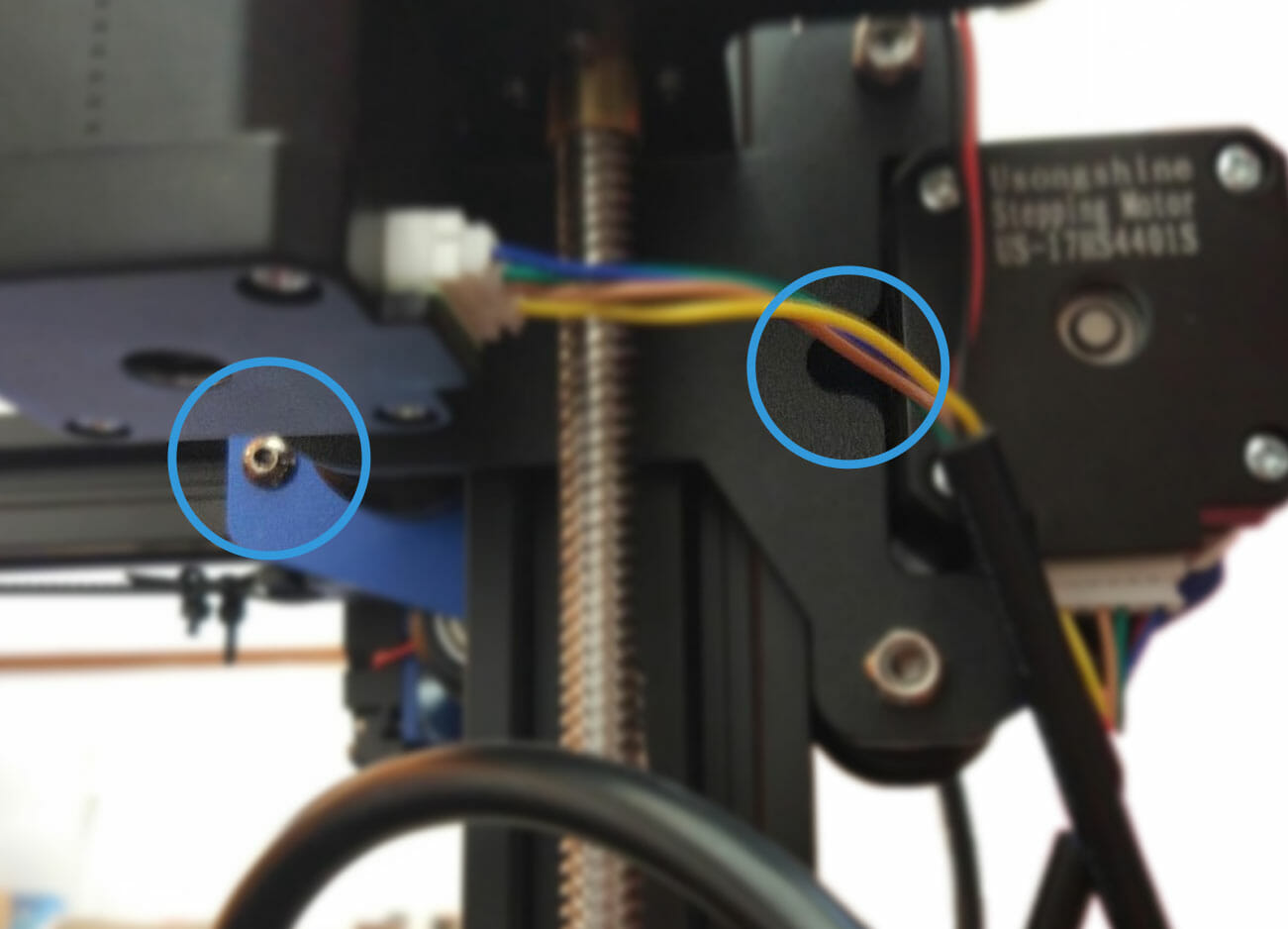Versões da Impressora
Na tentativa de melhorar os modelos anteriores, as boas empresas fazem upgrades nas impressoras ao longo do tempo. Então fique ciente da versão da sua Bluer:
- V1 – A extrusora era de metal e na cor dourada – Vinha sem porca excêntrica.
- V2 – A extrusora foi melhorada para uma BMG – Podia vir com alguns furos mal alinhados ou perfis tortos, mas eram fáceis de ser consertados.
- V3 – Os suportes dos perfis verticais agora são pretos – Os problemas de furos e alinhamento foram resolvidos.
Porcas Excêntricas
É comum algumas coisas passarem despercebidas durante a montagem até mesmo para os mais experientes. É o caso das porcas excêntricas. Em nossas análises esse era o problema da maioria dos usuários que “já tentaram de tudo”.

Todas as roldanas do perfil devem estar como na ilustração acima. Elas funcionam da seguinte forma:
A porca excêntrica possui uma variação na localização do buraco onde entra o parafuso. Como a porca entra dentro da roldana, ao se mover a porca com uma chave a roldana será empurrada ou afrouxada em direção ao perfil.

Porca excêntrica dentro da roldana 
Porca excêntrica
Isso muitas já sabem, porém, o que vemos diversos usuários deixando passar despercebido é que eles não se atentam a todas as porcas! Isso porque é comum que os perfis de impressoras 3D venham com mínimos desalinhamentos.
Se ao apertar a porca excêntrica, as roldanas não ficarem igualmente pressionadas você precisará soltar alguns parafusos para elas se alinharem corretamente.

Exemplo para alinhar eixo Z
O mesmo procedimento de alinhamento acima pode ser necessário para alinhar o eixo X, ajustando os parafusos dos dois lados do X. Conforme abaixo:
Alinhamento
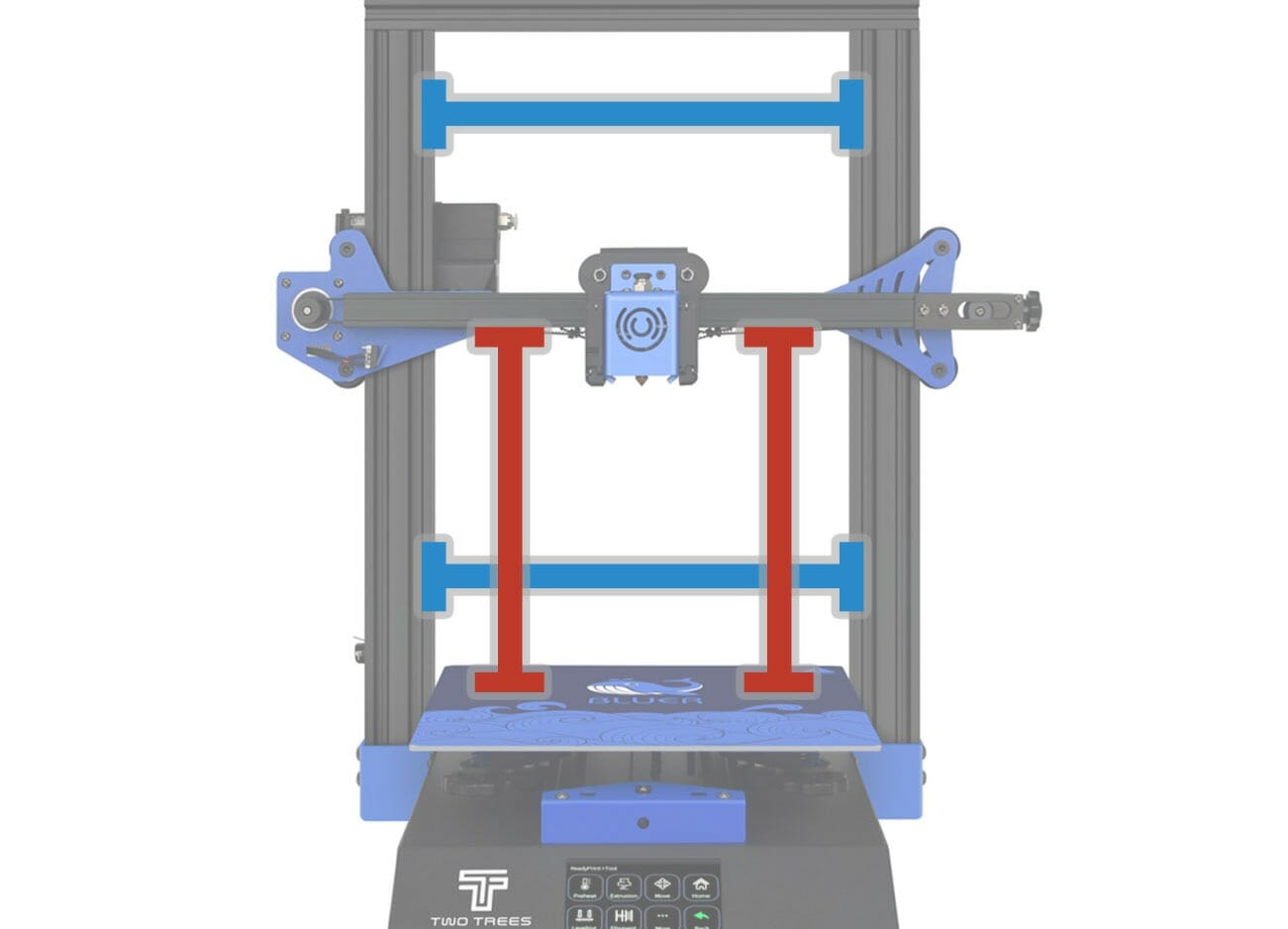
Além do alinhamento das roldanas, talvez precisa também, mexer nos parafusos para que os perfis fiquem alinhados.
- Perfis verticais – Com uma régua mesa a distância de um perfil para outro na base e no topo. Ambos devem possuir as mesmas medidas.
- Perfil do X – Com um objeto como, por exemplo, um copo, coloque sobre a mesa e uma dos lados da mesa, dessa o eixo Z até encostar no copo. Feito isso, coloque o copo do outro lado da mesa. Ambos devem encaixar igualmente.
Tubo PTFE
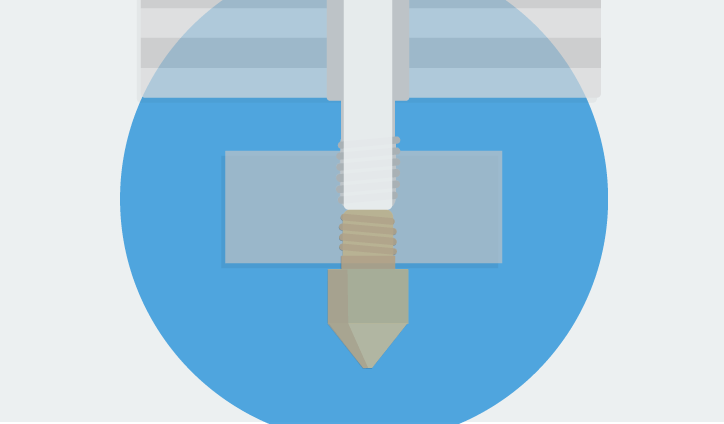
Como mostrado na ilustração, durante a montagem o tubo PTFE deve empurrado até o final, até encostar no bico. Para ter certeza que encostou você pode fazer um risco no PTFE para ter melhor noção do quanto entrou.
Lista de Erros
A impressora pode apresentar alguns erros, e quando isso acontecer é provável que apareça uma mensagem na tela. Segue a explicação de cada um deles.
Err1: A mesa aquecida excedeu a temperatura máxima limite, favor verificar se algo está em curto.
Err2: O hotend excedeu a temperatura máxima limite, favor verificar se algo está em curto.
Err3: A mesa aquecida excedeu a temperatura mínima limite, favor verificar se algo está desconectado.
Err4: O hotend excedeu a temperatura mínima limite, favor verificar se algo está desconectado.;
Err5: O hotend aqueceu até a temperatura solicitada. favor verificar as configurações ou verificar se a fonte entrega a energia necessária.
Err6: A mesa aquecida aqueceu até a temperatura solicitada. favor verificar as configurações ou verificar se a fonte entrega a energia necessária.
Err7: Thermal runaway; A impressora ficou muito tempo sem receber sinal de aquecimento. Favor verificar se o termistor está bem conectado e funcionando ou verificar se o PID está correto.
A boa notícia é que a maioria dos casos podem ser resolvidos fazendo o PID. Veja abaixo.
PID
Se já está tudo alinhadinho, mas nota algumas variações que mais parecem variações de temperatura. Ou caso tenha recebido alguma mensagem de erro na tela. Faça o PID!
Baudrate utilizado na Bluer: 250000
Para quem fez o update para o Marlin com ColorUI, você pode fazer o PID pelo próprio display. Sigua os passos seguintes:
- Menu > Configurações > Config. Avançadas > Temperatura
Lá você deve se atentar as opções “Pid Autotune E1” e “Pid Autotune Mesa”. Escolha a opção que pretende calibrar e seguindo a mesma ideia do PID tradicional(demonstrada no vídeo), você deverá escolher a média da temperatura usada em suas impressões.
A partir dai o processo será iniciado e terá sido finalizado quando a mensagem de PID sumir da tela. Após isso lembre-se se SALVAR essas novas configurações(Menu > Configurações > Salvar Config.).
Possíveis Problemas
Conexões da Placa
A impressora vem muito bem embalada, porém mesmo assim, durante o percurso, é possível que os cabos e drivers acabem se afrouxando.
Além disso, é possível que algo venha conectado de forma errada.
Então tudo que precisa fazer é dar uma pequena apertada nas conexões ao mesmo tempo em que se certifica de que tudo está no lugar certo.
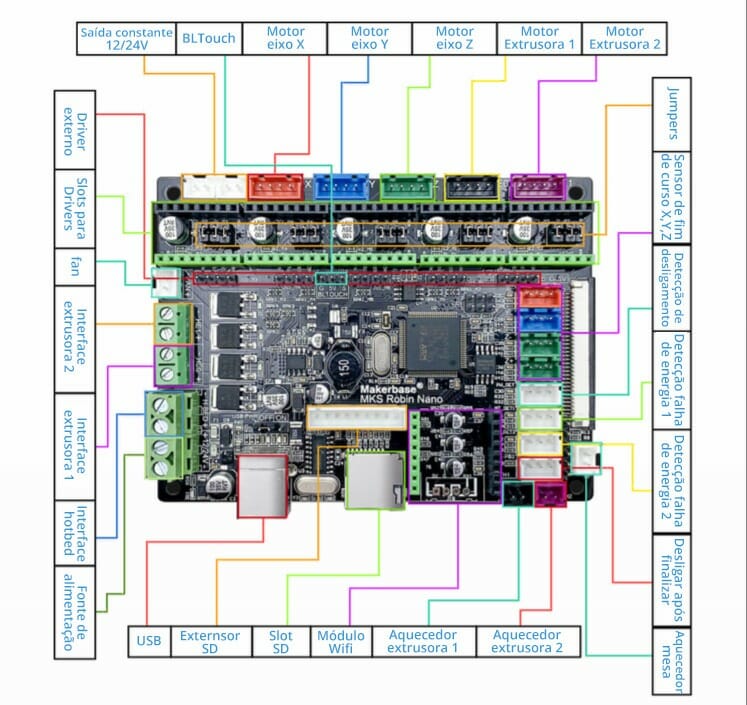
Impressora não liga
Impressora não ligar? A impressora vem com a tensão de 220V. Se sua tomada utiliza 110V mude a chave seletora na fonte(em baixo do adesivo amarelo, utilize a chave allen).

Nos Drivers o lado verde conecta no verde e o preto no preto
Extrusora invertida
Se ao tentar extrusar filamento notar que ele está sendo empurrado na direção contrária, você precisará inverter a direção do mesmo.
Não se assuste, é possível fazer essa configuração pelo próprio display. Se essa função já não estiver presente no seu display, você só precisará atualizar o firmware. Falaremos sobre isso mais abaixo.
Encaixe Bico e garganta
Por conta da dilatação térmica, pode ocorrer alguma folga entre a garganta e o bico. É recomendado, antes do primeiro uso, fazer um pré-aquecimento do hotend a 250º C. O bico deverá estar encostando na garganta.
Também é importante garantir, na hora da montagem, que o tubo PTFE esteja encostando no bico aquecedor. Para isso, pressione-o totalmente até sentir que o mesmo não tem mais espaço para ser empurrado.
Se ficou difícil entender, ou caso seu bloco já esteja vazando veja o vídeo abaixo:
Filamento Vazando
Perfis para fatiadores
- Perfil Cura:
- Perfil Prusa Slicer [Em breve]
- Perfil Super Slicer [Em breve]
Atualizar o firmware
Atualizar o firmware pode corrigir vários bugs nativos, melhorar funções e até mesmo melhorar a qualidade de suas impressões. Vale muito a pena.
Temos aqui um artigo ensinando o procedimento de como atualizar o firmware para gerar seu próprio arquivo compilado. Porém, isso pode demorar um pouco, se quiser algo mais rápido e prático pode utilizar um arquivo pronto.
A firmware padrão da Two Trees (atualizada), pode ser encontrada nest link. Ao instalar, é provável que você precise configurar a direção do motor da extrusora. De qualquer forma, a firmware da MKS (que vem com a Two Trees BlueR) já vem defasado(assim como a maioria das impressoras 3D).
No GitHub existe um repositório feito pelo usuário Igor Silva, onde o mesmo mantém o firmware sempre atualizado e adaptado para diversas necessidades.
Você pode acessar por esse link onde terá acesso a suas ultimas atualizações feitas para a Bluer.
Em “Assets” da versão escolhida você pode conferir a a versão adaptada para suas necessidades.
Instalação:
- Ao baixar e extrair, basta copiar e colar o arquivo .bin no cartão SD da sua placa e então coloca-lo na impressora.
- A impressora deverá identificar o arquivo a automaticamente e iniciar a instalação do novo firmware.
- Feita a instalação, já pode começar a utilizar.
Sugestão de STEPS
Além da atualização do firmware, outra coisa que sugerimos é a calibração dos STEPS, segue os valores que costumam funcionar muito bem para as versões específicas:
| Versão | X-Axis | Y-Axis | Z-Axis | E-Axis |
|---|---|---|---|---|
| V1 | 80 | 80 | 400 | 90 |
| V2 | 80 | 80 | 400 | 415 |
| V3 | 160 | 160 | 400 | 415 |
Erros de impressão

É super comum as impressões não saírem bem no início, o mais legal é que cada um dos problemas de impressão podem ser identificados a partir desse guia.
Upgrades e Reposição
Por conta de possuir os mais novos componentes do mercado, não existem muitas opções de upgrade para a Bluer.
No entanto, é possível melhorar algumas pequenas coisas segue o link do nosso guia de peças para a Bluer.